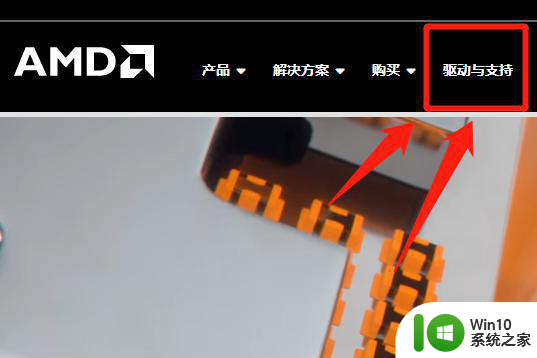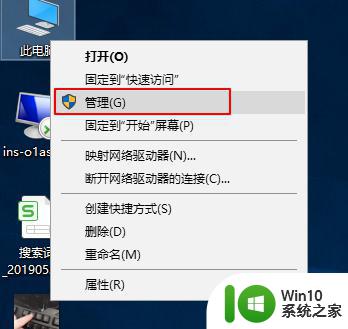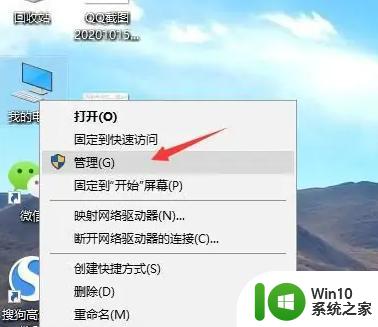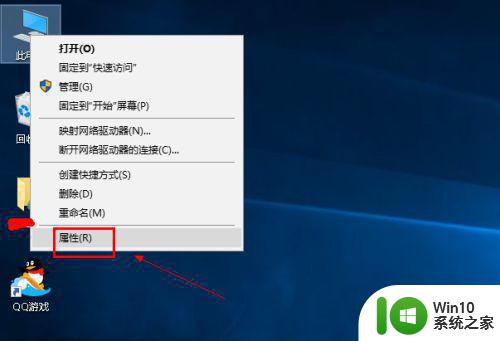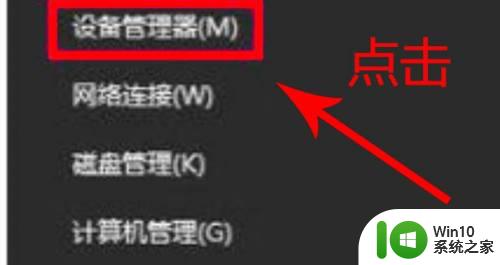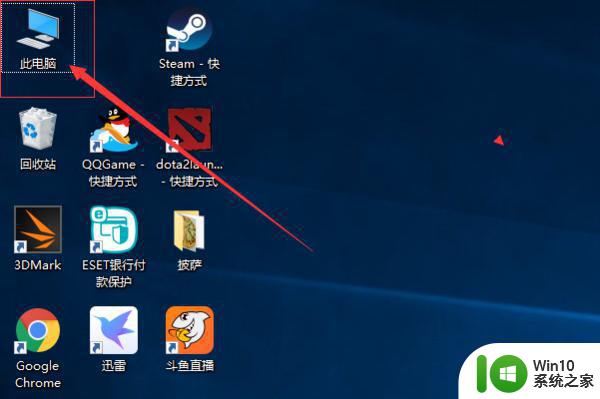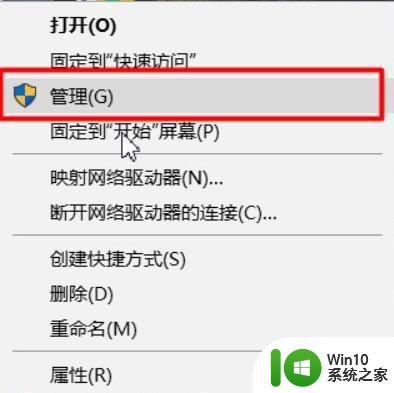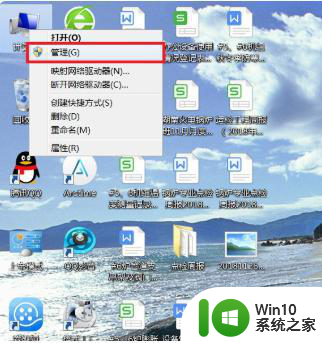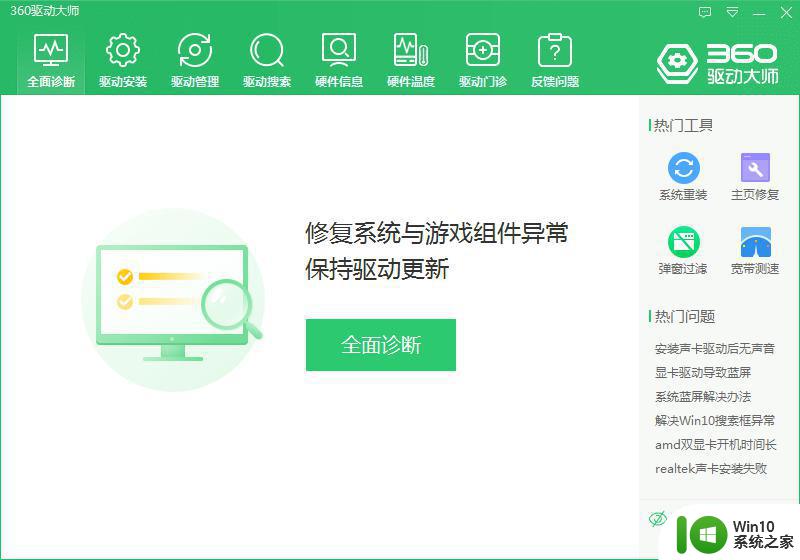显卡怎么更新版本 显卡驱动更新步骤
随着科技的不断进步,我们使用电脑的频率也越来越高,而显卡作为电脑中重要的硬件之一,对于我们的电脑性能和图像显示质量起着至关重要的作用。随着时间的推移,显卡驱动版本也需要不断更新,以保持其与最新软件和游戏的兼容性。如何更新显卡驱动呢?在本文中我们将为大家介绍显卡驱动更新的步骤,帮助大家轻松解决这个问题。
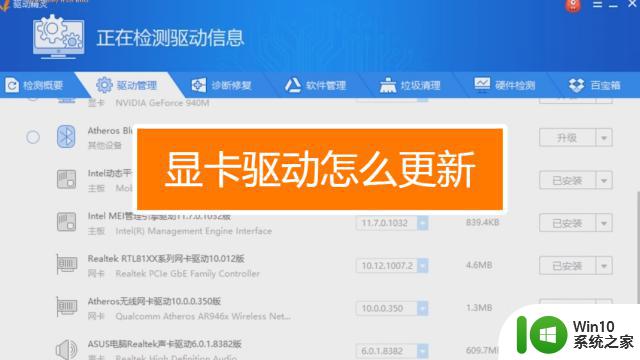
显卡驱动进一步的更新,有助于提升显卡的性能。显卡驱动使得电脑显示效果更佳,显示设置更多。下面介绍如何升级显卡驱动。
方法一:
步骤1、首先鼠标右击(我的电脑),点击(管理)。
步骤2、在计算机管理框里,点击左边框里的(设备管理器)。然后在右边框里的最下方选择显示卡,鼠标右击显示卡栏,再点击(更新驱动程序)。
步骤3、在硬件更新向导里, 如图选择安装。在搜索最佳驱动程序项中,点击浏览找到已经下载好的最近版本驱动程序。再点击(下一步)。
步骤4、驱动程序就会自动安装,直到显示完成硬件更新向导框。点击(完成)。到此更新完必。
方法二:
步骤1、上面方法比较繁琐,利用驱动精灵软件可以非常方便更新驱动。首先打开安装好的驱动精灵程序。
步骤2、在驱动精灵程序界面,程序会自动连网检查本机的所有驱动是否缺少与可用更新。在检测显示出来的可用更新显卡驱动项,点击(升级)。
步骤3、在升级列表里,显卡驱动项点击(下载),等下载完程序后点击(安装)。
步骤4、这时会弹出安装程序界面,进行相应的安装。最后点击(完成),重启电脑即可更新显卡驱动。
注意事项:驱动精灵需实时连网才能更新安装驱动。
相关阅读:显卡升级后无法正常安装显卡驱动怎么办
//product.pconline.com.cn/itbk/diy/graphics/1309/3453439.html独立显卡与核心显卡和集成显卡有什么区别
//product.pconline.com.cn/itbk/diy/graphics/1305/3303882.html显卡驱动怎么装
//product.pconline.com.cn/itbk/diy/graphics/1305/3303297.html以上是关于如何更新显卡驱动版本的全部内容,如果你遇到了这种情况,你可以根据小编的操作来解决,非常简单快速,一步到位。